Низкий FPS в Fortnite? Лучшие способы повысить производительность!
Опубликовано: 2021-12-21Готовы ли вы исправить надоедливые проблемы с низким FPS в Fortnite? Что ж, попробуйте выполнить эти советы, связанные с аппаратным и программным обеспечением, чтобы добиться более быстрой и плавной работы Fortnite!
Fortnite — одна из тех культовых игр, которую любят несколько геймеров из-за постоянных новых дополнений и творческих задач в каждом сезоне. Во время игры в популярную игру более высокая частота кадров (FPS) необходима, чтобы наслаждаться производительностью без задержек. Если вы не в курсе, обратите внимание, что FPS — это количество кадров, которые игрок видит на экране в течение одной секунды. Если вы начинаете терять видимость во время игры в динамичную игру, вероятно, это связано с падением FPS.
Итак, если вы хотите максимально использовать свой игровой опыт, узнайте, как повысить FPS в Fortnite, применив следующие обходные пути:
- Советы по повышению FPS в Fortnite
- 1. Изменить настройки дисплея
- 2. Установите частоту кадров, соответствующую вашему компьютеру
- 3. Управление настройками графики
- 4. Измените план электропитания вашего ПК.
- 5. Установите для Fortnite высокий приоритет
- 6. Отключите ненужные фоновые программы
- 7. Обновите графический драйвер
- 8. Оптимизируйте производительность игры
- Подведение итогов: наслаждайтесь лучшим выступлением Fortnite!
Советы по повышению FPS в Fortnite

Вот список советов и приемов, которые помогли различным игрокам увеличить FPS в Fortnite. Просто просматривайте список, пока не найдете тот, который поможет вам.
Рекомендуем вам: 10 классических настольных игр, в которые можно играть на смартфоне или компьютере.
1. Изменить настройки дисплея
Если вы постоянно боретесь с низкими проблемами Fortnite FPS, возможно, вы неправильно настроили параметры отображения. Следовательно, это то, что вам нужно изменить:
ШАГ 1 = Запустите игру Fortnite и перейдите в ее настройки.
ШАГ 2 = Перейдите к настройкам дисплея и найдите режим Windows.
ШАГ 3 = Здесь вам нужно изменить его на полноэкранный режим. Кроме того, убедитесь, что вы установили разрешение игры таким же, как экран вашего монитора.
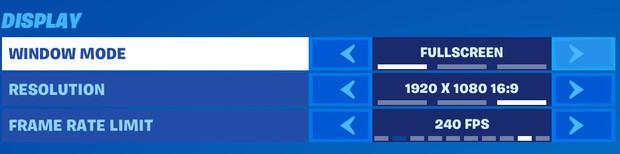
Например: у меня есть монитор FullHD 1080P, поэтому выбор 1920 X 1080 или 16:9 — идеальная ориентация для поддержания хорошей производительности Fortnite.
2. Установите частоту кадров, соответствующую вашему компьютеру
Кроме того, вам необходимо убедиться, что частота кадров, которую вы установили для игры Fortnite, аналогична той, которую предлагает ваша система. Если ваша машина обеспечивает 240 Гц, то убедитесь, что вы настроили ограничение частоты кадров во встроенных настройках игры Fortnite на 240 FPS.
Вы можете проверить и установить настройки частоты кадров в настройках дисплея. Вы можете выполнить описанные выше шаги, чтобы изменить ограничение частоты кадров. Надеюсь, это поможет вам повысить FPS в Fortnite без каких-либо проблем.
3. Управление настройками графики
Честно говоря, настройки графики не должны сильно влиять на количество кадров в секунду. Но предоставление вашей машине множества вещей для обработки может повлиять на частоту кадров во время игры в Fortnite. Следовательно, уменьшение определенных параметров в настройках графики, безусловно, может помочь вам повысить FPS в Fortnite. Вот список вещей, которые вы можете изменить в настройках графики:
- Сохраняйте разрешение 3D на уровне 100%.
- ВЫКЛЮЧИТЕ тени.
- Установите постобработку на НИЗКИЙ уровень.
- Выключите размытие в движении.
- Держите текстуры на НИЗКОМ уровне.
- Установите эффекты на НИЗКИЙ уровень.
- Держите расстояние обзора в режиме EPIC.
- Выберите версию DirectX 11.
Наряду с вышеупомянутыми настройками графики вы можете включать/отключать следующие настройки, чтобы улучшить общее впечатление от игры в Fortnite.
- Отключите «Отладку сбоев графического процессора» — чтобы исправить сбои во время игры в Fortnite.
- Включите «Разрешить многопоточный рендеринг» — чтобы разделить работу между несколькими потоками и значительно повысить производительность на многоядерных процессорах.
- Выключите «Сглаживание», чтобы сгладить края 3D-объектов. Это поможет вам наслаждаться меньшей пикселизацией и лучшей производительностью дисплея.
- Выключите «Vsync» — чтобы устранить разрывы экрана.
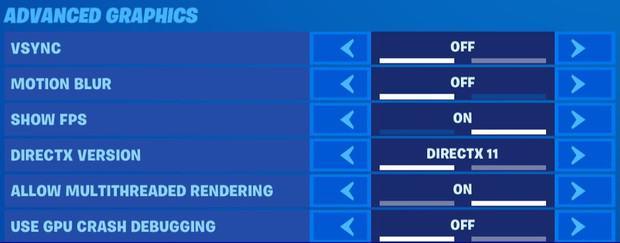
Дайте нам знать, если это помогло вам решить проблемы с низким FPS в Fortnite на компьютере.
4. Измените план электропитания вашего ПК.
Кроме того, вы можете внести коррективы в план электропитания вашего компьютера и установить для него режим «Высокая производительность». Это поможет вам разблокировать пределы рабочей мощности видеокарты и всего процессора (который ранее мог быть установлен в режим энергосбережения или сбалансированный режим). Чтобы настроить Power Plan для увеличения Fortnite FPS, вам нужно сделать следующее:
ШАГ 1 = Запустите окно «Выполнить». Нажмите сочетания клавиш — Windows + R, чтобы получить к нему доступ.
ШАГ 2 = Введите «powercfg.cpl» в окне «Выполнить» и нажмите кнопку «Ввод».
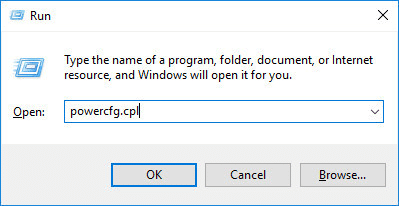
ШАГ 3 = В следующем всплывающем окне найдите и разверните категорию — Высокий дополнительный план. В расширенном окне вам нужно нажать на переключатель рядом с High Performance.
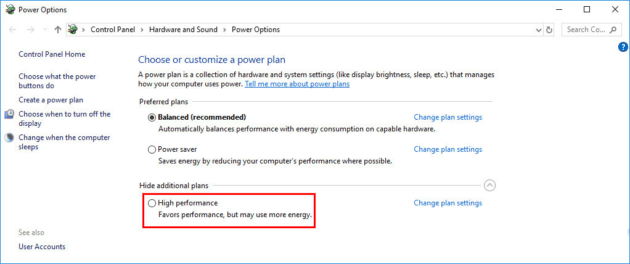
Закройте окно и запустите игру Fortnite, чтобы оценить производительность без задержек. Если вы все еще боретесь с проблемами низкого FPS, используйте другой обходной путь, описанный ниже.

Вам может понравиться: 20 лучших новых и увлекательных игр для вас.
5. Установите для Fortnite высокий приоритет
А вот и еще одна тактика «ускоритель FPS для Fortnite», чтобы насладиться более быстрым игровым процессом. Используя диспетчер задач, вам нужно установить для игры Fortnite высокий приоритет. Для этого вы можете следовать приведенным ниже инструкциям:
ШАГ 1 = Откройте игру Fortnite на своем ПК.
ШАГ 2 = При запуске нажмите комбинацию — CTRL + SHIFT + ESC одновременно, чтобы получить доступ к диспетчеру задач. Кроме того, вы можете щелкнуть правой кнопкой мыши на панели задач и выбрать «Диспетчер задач».
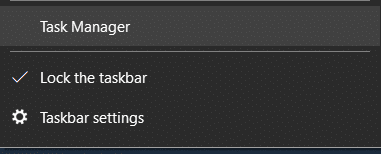
На экране может появиться приглашение, нажмите кнопку «Да», чтобы продолжить!
ШАГ 3 = В окне диспетчера задач вы можете перейти на вкладку «Сведения». В разделе «Сведения» найдите FortniteClient-Win64-Shipping.exe, FortniteClient-Win64-Shipping_EAC.exe и FortniteLauncher.exe. Вам нужно выбрать «Установить приоритет» > «Высокий» в контекстном меню!
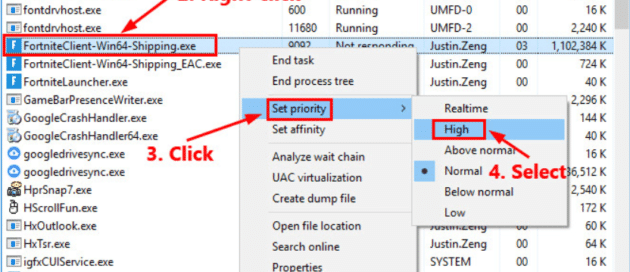
Вот и все! Теперь запустите игру Fortnite и посмотрите, сможете ли вы увеличить FPS во время игры. Если это все еще то же самое, не волнуйтесь, вы можете попробовать другой обходной путь, описанный ниже.
6. Отключите ненужные фоновые программы
Если на вашем компьютере запущено несколько фоновых программ одновременно, вы можете наблюдать снижение производительности при игре в такие игры, как Fortnite. Следовательно, игрокам рекомендуется отключить все нежелательные фоновые приложения, запущенные из диспетчера задач.
Нажмите CTRL + SHIFT + ESC одновременно, чтобы получить доступ к диспетчеру задач. Кроме того, вы можете щелкнуть правой кнопкой мыши на панели задач и выбрать «Диспетчер задач». Теперь просто найдите и начните закрывать все нежелательные приложения, процессы и службы, работающие в фоновом режиме, которые могут потреблять большое количество системных ресурсов и, следовательно, снижать производительность при игре в Fortnite.
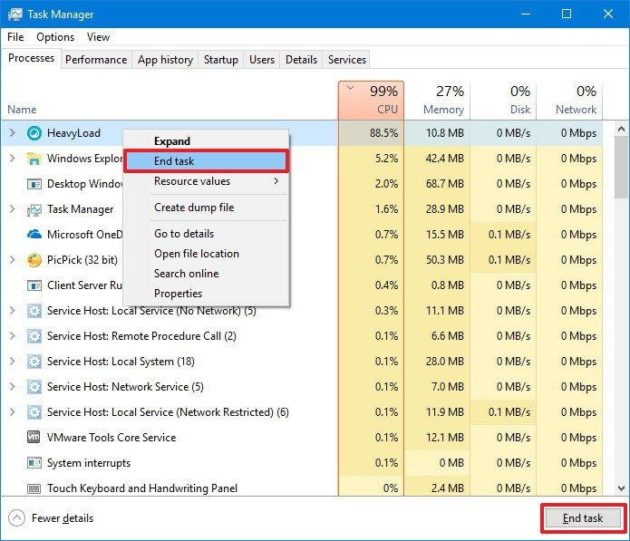
Это, безусловно, один из наиболее часто используемых методов повышения FPS в Fortnite на ПК.
7. Обновите графический драйвер
Что ж, вы, возможно, уже знаете о том, что графический драйвер играет жизненно важную роль, когда речь идет о более плавных визуальных эффектах в игре и других программах рендеринга графики. Следовательно, мы рекомендуем нашим пользователям обновлять свои графические драйверы, чтобы не возникало потенциальных проблем с заиканием или задержкой во время игры в их любимую компьютерную игру.
Существует два наиболее распространенных способа обновления драйверов: вручную и автоматически. Сначала мы обсудим, как можно обновить графический драйвер, используя обходной путь вручную. Для этого вам следует зайти на веб-сайт производителя и найти последнюю версию драйвера, доступную для вашей графической карты. Загвоздка здесь в том, что вы должны быть полностью уверены в совместимой модели видеокарты и версии Windows, с которой вы работаете.
В качестве альтернативы, использование автоматического способа обновления графических драйверов довольно просто и не требует особых технических навыков. Рынок заполнен разнообразным программным обеспечением для обновления драйверов для Windows, которое может помочь вам выполнить тщательное сканирование, обнаружить неисправные драйверы и обновить их в несколько кликов. Для этой цели мы рекомендуем нашим пользователям попробовать Advanced Driver Updater. Приложение содержит широкий спектр баз данных драйверов и устанавливает только самые последние и наиболее совместимые версии драйверов для вашей мыши, клавиатуры, Bluetooth, дисплея, материнской платы, звука и многого другого.
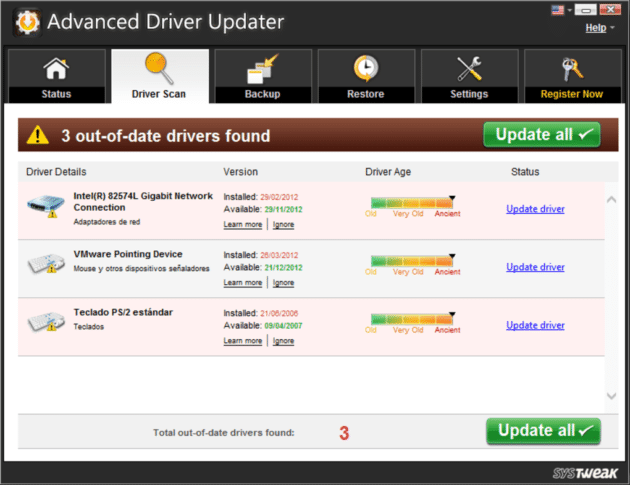
Мы уверены, что как только вы установите новейшие и совместимые графические драйверы в Windows, вы увидите Fortnite FPS Boost.
8. Оптимизируйте производительность игры
И последнее, но не менее важное: мы рекомендуем нашим пользователям использовать специальное приложение Game Booster, которое может помочь вам повысить общую производительность игры. На рынке есть множество вариантов, когда дело доходит до выбора программного обеспечения для оптимизации ПК и, в частности, игр. Если вы спросите наше личное предложение, мы рекомендуем использовать Advanced System Optimizer. Приложение спроектировано и разработано Systweak Software и предлагает множество модулей для очистки, оптимизации и защиты вашего компьютера.
Вам также может понравиться: Что делает сегодня самые популярные мобильные игры такими захватывающими?
Подведение итогов: наслаждайтесь лучшим выступлением Fortnite!
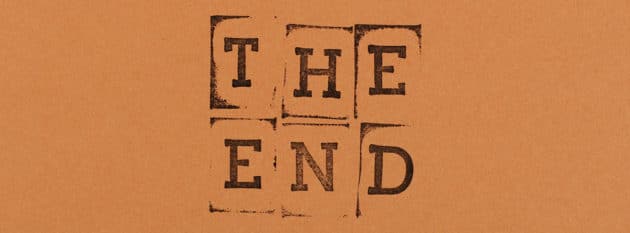
Наконец, может быть вероятность того, что есть какая-то настоящая ошибка, которая может мешать вашему игровому опыту. Поэтому, помимо применения этих эффективных тактик для повышения FPS в Fortnite, убедитесь, что на вашем компьютере установлена последняя версия Fortnite Patch. Разработчики постоянно выпускают игровые патчи для исправления ошибок в приложении. Следовательно, вы можете зайти на официальный сайт Fortnite, чтобы получить все последние обновления, связанные с игрой Fortnite.
Вот и все на сегодня! Надеюсь, наше сегодняшнее руководство о том, как увеличить FPS в Fortnite, оказалось вам полезным. Все тактики очень эффективны и, безусловно, помогут вам наслаждаться без задержек и более высокой производительностью, играя в высококлассные игры, такие как Fortnite, PUBG для ПК, Call of Duty и другие. Если вы знаете или у вас есть какие-либо другие предложения, касающиеся усилителя FPS для Fortnite Techniques, поделитесь своими предложениями в разделе комментариев ниже!
Эта статья написана Ариной Мишель. Арина — профессиональный писатель по технологиям, работающая в компании top10pcsoftware. Она тратит свое время на изучение новых и перспективных технологий, игровых областей, проблем с конфигурацией системы и информации об искусственном интеллекте. В свободное время она любит играть в подвижные игры, такие как волейбол, ракетка и т. д.
